Sok fájl szétszórva található a számítógépén, de mindegyiknek rossz a dátuma. Most pedig módosítani szeretné a fájlok dátumát. Ott van a fájl dátum váltó jól jön! A fájldátum-váltó segítségével könnyedén módosíthatja ezeket a dátumokat. Ezzel irányíthatja digitális szervezetét. Ez az írás különféle fájldátum-váltó eszközöket mutat be, amelyek segítenek a fájldátumok igényeinek megfelelő módosításában. Kezdje utazását a következő részek elolvasásával!
1. rész. 5 legjobb fájldátumváltó
Belefáradt abba, hogy a fájldátumok pontos és rendszerezett tartásáért küzd? Ne keressen tovább! Ez a rész bemutatja a legjobb fájldátum-váltót, amelyre támaszkodhat. Olvasson tovább, hogy megtudja, hogyan segíthetnek ezek az eszközök feladatának megvalósításában!
1. AVAide Video Converter
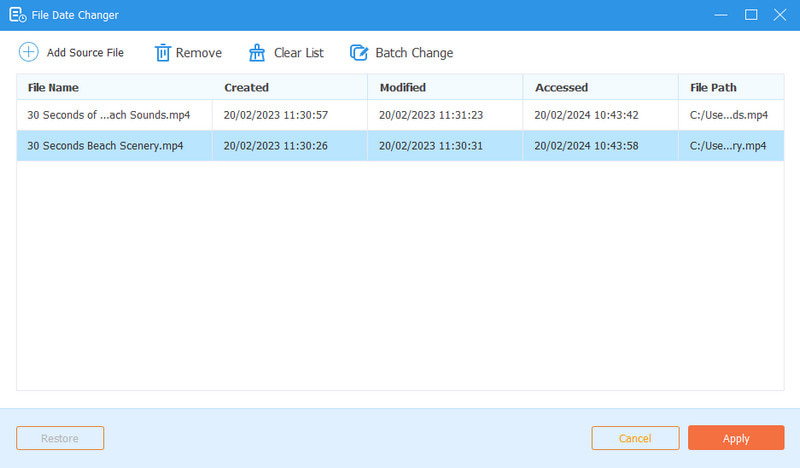
A Mac és Windows platformokhoz elérhető sokoldalú platform, amelyet a fájl dátumának részleteinek egyszerű megváltoztatására terveztek AVAide Video Converter. Beépített fájldátum-váltó funkcióval rendelkezik, amely lehetővé teszi a fájlinformációk különféle szempontjainak módosítását. Ide tartozik a létrehozás, a módosítás és a hozzáférés dátuma.
Az AVAide Video Converter a fájlformátumok széles skáláját támogatja. Akár videókkal, hangfájlokkal vagy képekkel dolgozik, támaszkodhat rá. Emellett támogatja a kötegfájl dátumának módosítását. Több médiafájlt is importálhat, és egyidejűleg módosíthatja a fájldátum információit. Még akkor is, ha Ön először használ, a program könnyen használható és navigálható. Az egyszerű interfész biztosítja, hogy a feladatokat könnyedén, széleskörű műszaki ismeretek nélkül végezze el.

PROBALD KI INGYEN Windows 7 vagy újabb rendszerhez
 Biztonságos letöltés
Biztonságos letöltés
PROBALD KI INGYEN Mac OS X 10.13 vagy újabb rendszerhez
 Biztonságos letöltés
Biztonságos letöltés2. Fájl dátumváltója
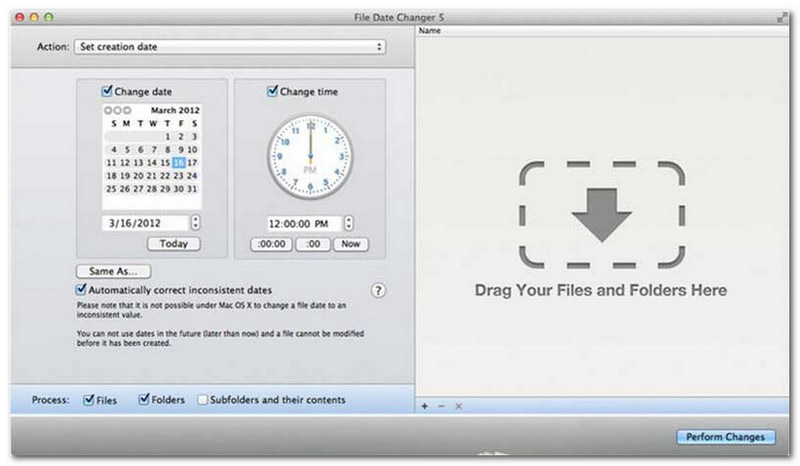
A File Date Changer méltó a nevéhez azáltal, hogy dedikált megoldást kínál a fájlok létrehozásának dátumának módosítására. Egyszerű kialakítást biztosít, így minden szintű felhasználó számára elérhetővé teszi. Támogatja a módosítást mind a létrehozási, mind a módosítási dátumoknál. Akár egyes fájlok, akár teljes mappák dátumát kell módosítania, hatékony funkciójával leegyszerűsíti a folyamatot.
Bár a File Date Changer értékes funkciókat kínál, nem érhető el ingyen. Figyelembe kell vennie a program költségeit, szolgáltatásait és előnyeit. Ezenkívül előfordulhat, hogy a nyújtott szolgáltatások korlátozottak a program árához képest. Ennek ellenére értékes platform marad azok számára, akik hatékony fájldátum-módosítást keresnek.
3. ExifTool
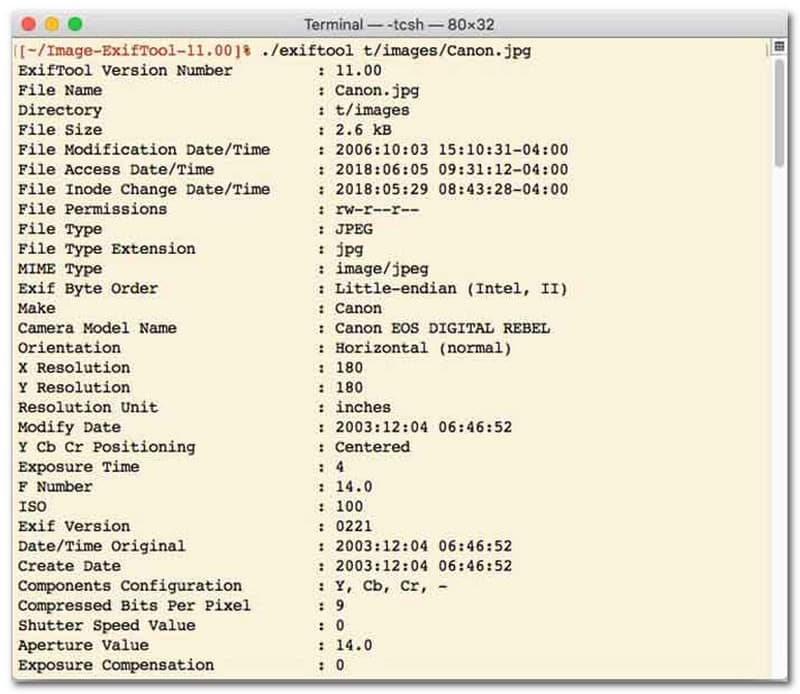
Ha olyan platformot szeretne használni, amely gépelési parancsokon keresztül működik, akkor az ExifTool ajánlott. Általában olyan technikás felhasználók használják, akik rendkívül precízek akarnak lenni a fájlkezelésben.
Ez a program kiválóan alkalmas a fájldátumok megváltoztatására. Mindenféle fájlt tárolhat. Ide tartoznak a fényképek, videók, dokumentumok és zenefájlok. Módosíthatja a fájlok létrehozásának vagy legutóbbi módosításának idejét. Emellett képes másolni a létrehozási dátumokat egyik fájlból a másikba. Segítségével minden fájl gond nélkül szinkronban tartható. Valójában ez a megoldás, akár a létrehozási dátumok rögzítéséről, akár a módosítási dátumok módosításáról van szó.
4. BulkFileChanger
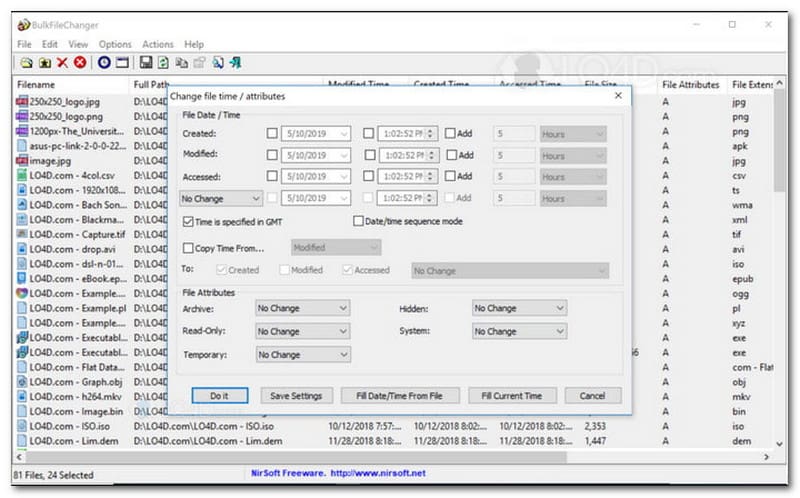
A BulkFileChanger egy kényelmes platform a fájldátumok módosítására a Windows 10 és korábbi verzióiban. Könnyű kialakítású és gyors teljesítményű. Kényelmes lehetőség a fájlok rendszerezésére és karbantartására vágyó felhasználók számára.
Ez a program lehetővé teszi a fájlokhoz társított különböző dátum- és időattribútumok módosítását. Ide tartoznak a létrehozás dátumai, a módosítási dátumok vagy az utolsó hozzáférési időpontok. Ezen kívül szinte minden fájltípussal működik. Képes dokumentumokat, képeket, videókat vagy más fájlformátumokat kezelni. Sokoldalú megoldássá teszi a fájlkezelési feladatokhoz.
A BulkFileChanger azonban csak Windows operációs rendszerekhez érhető el. Korlátozza a hozzáférést más platformokon, például Macen.
5. AttributeMagic
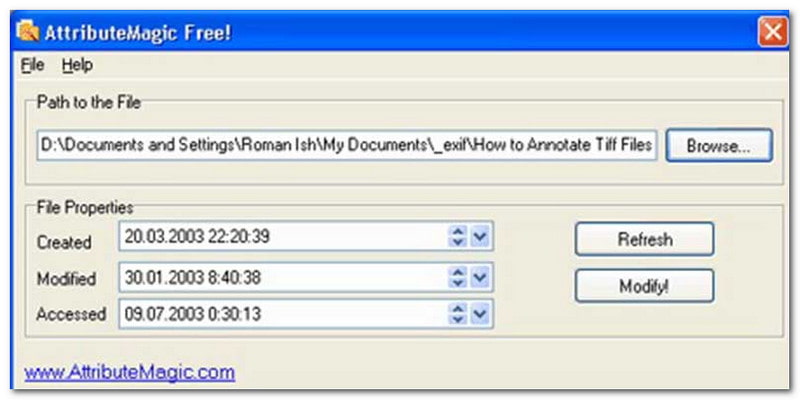
Az AttributeMagic egy kiváló program, amely az egyszerű fájldátum-módosításon túl a fájlattribútumok szerkesztésére is alkalmas. Lehetővé teszi a fájlokhoz és mappákhoz társított időbélyegek módosítását. Ide tartozik a létrehozás, a módosítás és az utolsó hozzáférés dátuma.
Ezenkívül az AttributeMagic támogatja más attribútumok szerkesztését is. Különféle attribútumokat testreszabhat sajátos igényeinek és preferenciáinak megfelelően. Az ingyenes verzió azonban alapvető funkciókat biztosít. Előfordulhat, hogy hiányoznak a fejlett funkciók a prémium verzióhoz képest.
2. rész. Bónusz tippek: Fájllétrehozási adatok módosítása az AVAide Video Converterben
Szüksége volt már arra, hogy módosítsa egy fájl létrehozási dátumát a digitális fájlok jobb rendezéséhez? Ezt megteheti használatával AVAide Video Converter! Folytassa az olvasást, hogy megtudja, hogyan módosíthatja a fájl létrehozásának dátumát a fájl kezelésének megkönnyítése érdekében.
1. lépésTöltse le és telepítse az AVAide Video Converter programot a hivatalos webhelyről a teljes hozzáféréshez.

PROBALD KI INGYEN Windows 7 vagy újabb rendszerhez
 Biztonságos letöltés
Biztonságos letöltés
PROBALD KI INGYEN Mac OS X 10.13 vagy újabb rendszerhez
 Biztonságos letöltés
Biztonságos letöltés1. lépésA kezdéshez nyissa meg a programot a számítógépén. Irány a Eszköztár fülön több funkció eléréséhez. Görgesd le az egeret, keress Fájl dátum váltó a lehetőségek között, és kattintson rá. Ez az a funkció, amellyel módosíthatja a fájl dátumának részleteit.
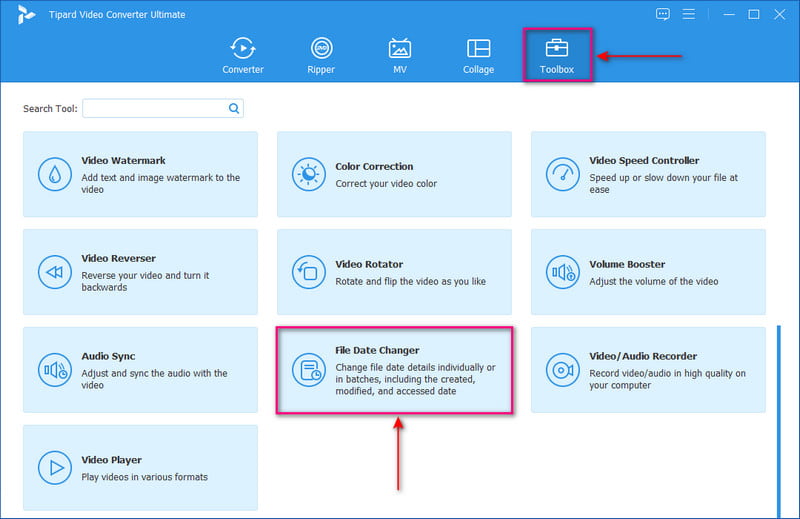
3. lépésMegnyomni a (+) gombot a fájlok importálásához. Ezek lehetnek hang-, kép- és hangfájlok. Több fájl importálásával módosíthatja a fájl adatait.
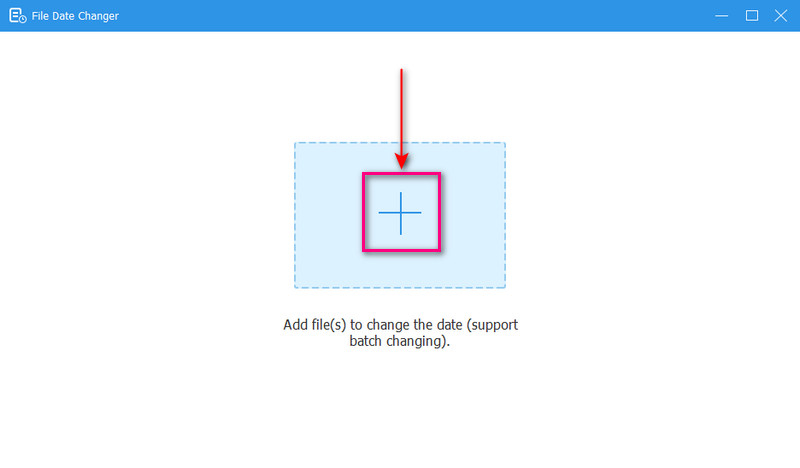
4. lépésAz összes fájl importálása után megkezdheti a dátumok módosítását. Ennek megfelelően módosíthatja a létrehozási, módosítási és hozzáférési dátumokat. Ehhez kattintson az elemre, amíg a Nyíl megjelenik, jelezve a szerkesztést.
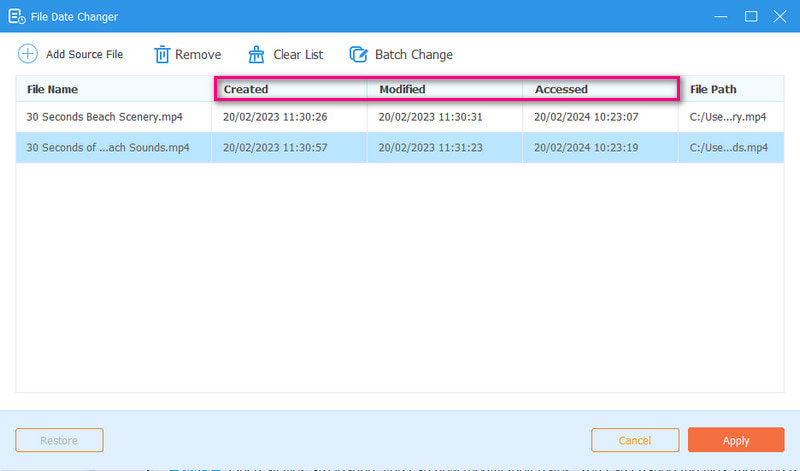
5. lépésAz összes fájldátum szerkesztése után kattintson a gombra Alkalmaz gombot a változtatások megerősítéséhez. A módosítások alkalmazása után tekintse át a frissített fájladatok részleteit a pontosság érdekében.
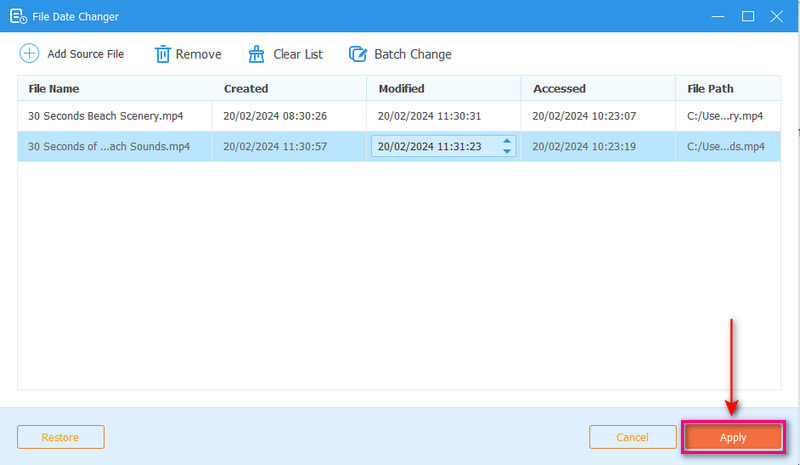
3. rész. GYIK a legjobb fájldátum-váltóról
Hogyan nézhetem meg egy fájl dátuminformációit?
Ha szeretné ellenőrizni, hogy egy fájl mikor jött létre vagy mikor módosult utoljára, ezt közvetlenül a számítógépén is megteheti. Keresse meg a fájlt, kattintson rá jobb gombbal, és válassza a Tulajdonságok menüpontot. Ezután láthatja a fájl összes részletét. Ezek közé tartozik a létrehozás és a módosítás dátuma.
Tudja valaki, hogy mikor módosítom a fájl dátumát?
Nem! A fájl dátumának módosítása nem hagy nyomot. Tehát senki sem fogja tudni, mikor hajtotta végre a változtatást.
Mi az oka annak, hogy a dátumok és időpontok eltűnnek a fájlból?
Számos oka lehet annak, hogy a dátumok és időpontok eltűnhetnek a fájlokból. Ez akkor fordulhat elő, ha letölt egy fájlt, és elveszít néhány információt a gyenge internetkapcsolat miatt. Néha ez annak a webhelynek köszönhető, ahonnan letöltötte a fájlt.
Lekérhetem a fájl módosított létrehozási dátumát?
Igen! Az eredeti dátumot úgy állíthatja vissza, hogy manuálisan állítja vissza a kezdeti értékre. Ez az egyetlen módja a fájl létrehozási dátumának lekérésének.
A fájl dátumának és időpontjának megváltoztatása befolyásolja a fájl integritását vagy tartalmát?
Nem! Egy fájl dátumának és időpontjának módosítása nem befolyásolja a tartalmat vagy az integritást. Csak a metaadatokat módosítja, például a létrehozási és módosítási dátumokat. A tényleges fájlt változatlanul hagyja.
Tessék, itt van! Megtanultad hogyan lehet megváltoztatni a fájl létrehozásának dátumát, amely különféle okokból hasznos lehet. Az egyszerűbb és kezdők számára kényelmesebb élmény érdekében fontolja meg az AVAide Video Converter használatát a fájldátum megváltoztatójaként. Ez a legjobb választás a digitális fájlok kezelésére. Próbáld ki, és oszd meg gondolataidat lent!
A legátfogóbb médiakonverter, amellyel minőségromlás nélkül konvertálhat videót, hangot és DVD-t.




